विंडोज 10 टिप: कैमरा ऐप के साथ छवियों को कैप्चर करें और सेल्फी लें
माइक्रोसॉफ्ट ने सबसे पहले एक देशी कैमरा ऐप पेश किया2012 में विंडोज 8 के साथ। मुझे स्वीकार करना चाहिए, मुझे इसके लिए कभी-कभार प्रोफाइल फोटो अपडेट के अलावा बहुत अधिक उपयोग करना पड़ता है। कंप्यूटिंग उपकरणों की एक नई पीढ़ी जैसे कि 8-इंच टैबलेट या माइक्रोसॉफ्ट सर्फेस प्रो जैसे कारक हैं, कैमरा कई घटनाओं और अवसरों में अपनी जगह पा रहा है। मैंने उपयोगकर्ताओं को चित्रों को कैप्चर करने के लिए कैमरे में निर्मित उनके टैबलेट का उपयोग करते देखा है, चाहे वह सेल्फी हो, ग्रुप फोटो हो या फिर वीडियो।
विंडोज 10 में कैमरा ऐप का उपयोग करके तस्वीरें लें
आपके सामने कुछ बातें होनी चाहिएविंडोज 10 में कैमरा ऐप का उपयोग करना शुरू करें। यह उतना शक्तिशाली नहीं है जितना कि आप अपने स्मार्टफोन पर पाएंगे। उदाहरणों में पैनोरमा, धीमी गति या समय चूक शामिल हैं। इसके अलावा, कैमरा ऐप आपके डिवाइस द्वारा सीमित है, इसलिए फ्लैश जैसी सुविधाएं उपलब्ध नहीं हैं; इसलिए यह एक पारंपरिक बिंदु के लिए एक प्रतिस्थापन के रूप में उपयोग करने या शूट करने की अपेक्षा नहीं करता है। उन क्षणों के लिए आपको कुछ गंभीर रूप से पकड़ने की आवश्यकता होती है, कैमरा ऐप आप सभी की आवश्यकता हो सकती है।
आप प्रारंभ मेनू पर कैमरा ऐप पा सकते हैं, या आप इसे सभी एप्लिकेशन सूची से लॉन्च कर सकते हैं।

जब यह लॉन्च किया जाता है, तो दृश्यदर्शी पॉप अप करता है, जहां आप अपना विषय देखते हैं। वहां आप कुछ कार्य कर सकते हैं। यदि आप किसी फ़ोटो को कैप्चर करना चाहते हैं, तो कैमरा आइकन टैप करें।
यदि आप वीडियो पर स्विच करना चाहते हैं, तो वीडियो रिकॉर्डिंग शुरू करने के लिए वीडियो कैमरा आइकन पर क्लिक करें।
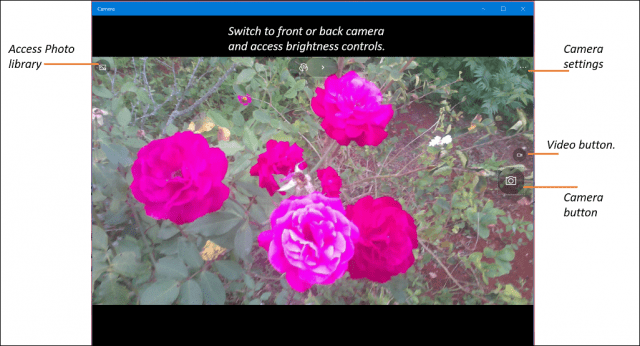
आप चुटकी के इशारे का उपयोग करके अपने विषय में ज़ूम कर सकते हैं। टच मोड में विंडोज 10 पर्यावरण को नेविगेट करने की युक्तियों के साथ इशारों के बारे में अधिक जानने के लिए हमारे पिछले लेख को देखें।
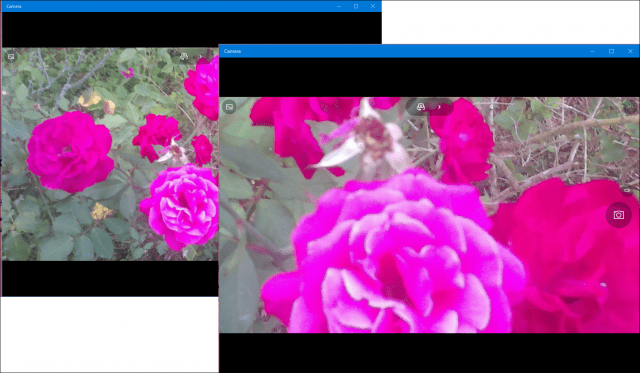
आप मक्खी पर त्वरित समायोजन कर सकते हैं जैसे कि किसी छिपे हुए, लेकिन शीर्ष पर मूल चमक नियंत्रण।
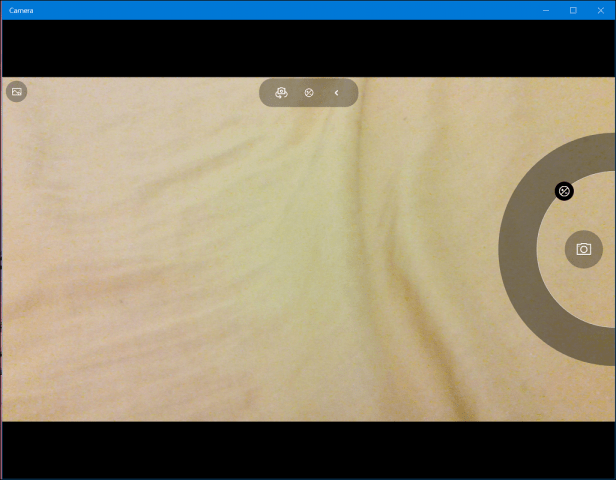
आप सेल्फी भी ले सकते हैं, बस स्विच करने के लिएफ्रंट फेसिंग कैमरा, विंडो के शीर्ष पर कैमरा आइकन पर टैप / क्लिक करके। आप कैमरा सेटिंग्स को संशोधित कर सकते हैं, जो आपको फट मोड या वीडियो जैसे डिफ़ॉल्ट व्यवहार के लिए कैमरा बटन को समायोजित करने देता है। पहलू अनुपात और वीडियो रिकॉर्डिंग को बदलने के लिए भी विकल्प उपलब्ध हैं। कैमरा ऐप में जो अन्य उपयोगकर्ता ढूंढ सकते हैं, उनमें कुछ अंतरालों पर विलंबित फोटो लेने की क्षमता शामिल है।
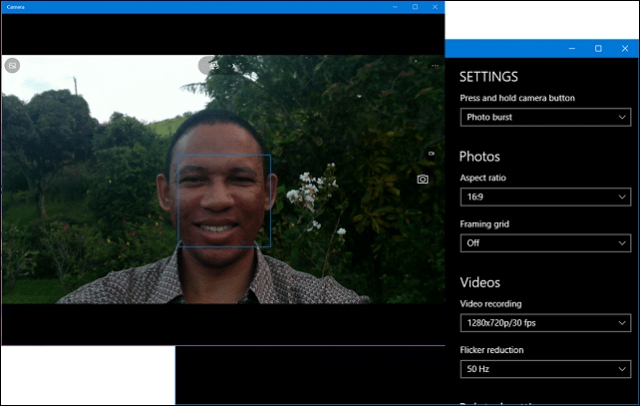
शाम को तस्वीरें खींचना सबसे अच्छा नहीं हैमेरे द्वारा देखे गए कैमरा ऐप का उपयोग करने के लिए कई बार। एक महत्वपूर्ण टिप जो मैं उपयोगकर्ताओं को छोड़ता हूं: जब किसी विषय वस्तु की तस्वीरें लेते हैं, तो सबसे अच्छे परिणाम प्राप्त करने के लिए जितना संभव हो उतना करीब पहुंचें।
फिर, यह एक DSLR गुणवत्ता नहीं है, लेकिन उपयोगकर्ताओं को चाहिएजरूरत पड़ने पर इसका उपयोग करने में आत्मविश्वास महसूस करें, चाहे आपके पास आपका स्मार्टफोन न हो, या आप क्लास में हों या किसी व्हाइटबोर्ड पर कुछ कैप्चर करना चाहते हों। यह देखो और आप क्या सोचते हैं हमें बताओ।








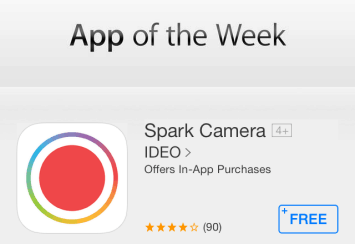
एक टिप्पणी छोड़ें